目录
3.运行 bin目录的startup.bat文件(如果启动闪退,请到5.1目录)
6.浏览器访问 localhost:8080,出现如下页面,即为成功
7.关闭tomcat运行(点击shutdown.bat文件)
一、Tomcat安装准备
1.官网在线下载
1.1Tomcat官网:Apache Tomcat® - Apache Tomcat 8 Software Downloads
1.2打开官网,选择自己喜欢的版本

1.3根据自己的电脑配置进行选择
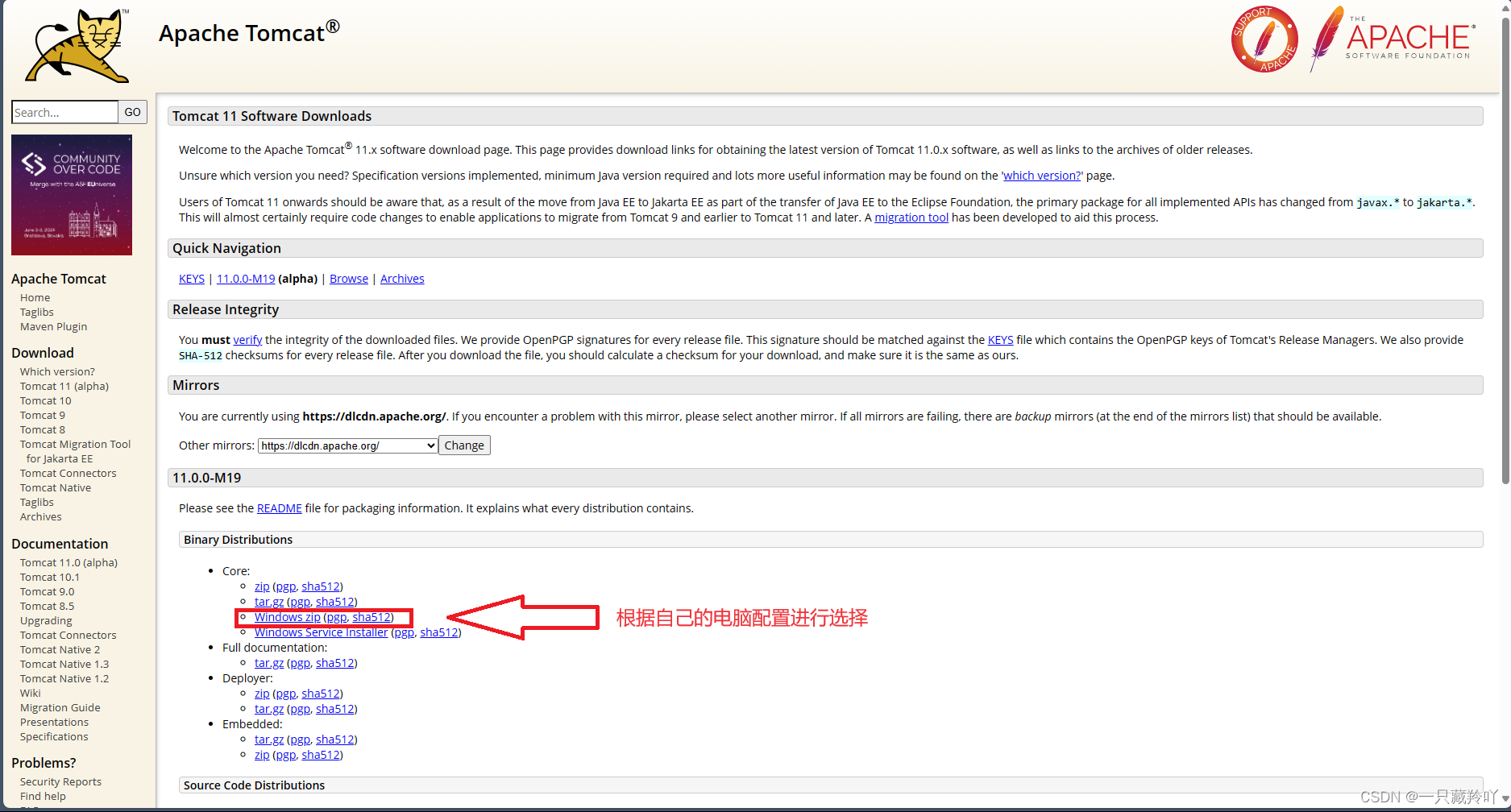
二、tomcat安装步骤
1.tomcat安装
1.1解压下载完成的tomcat的压缩包
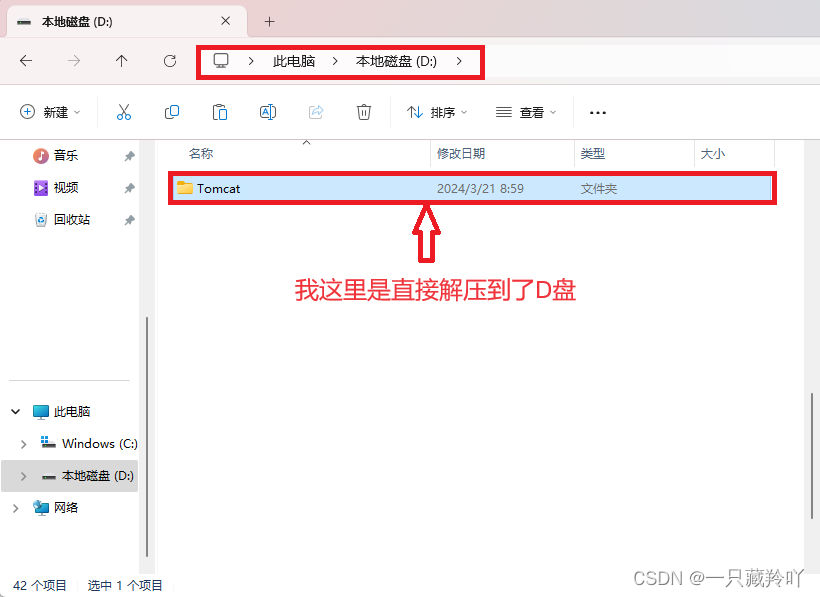
三、运行tomcat
1.Tomcat的运行步骤
1.1打开tomcat安装目录

1.2打开目录里面的bin文件
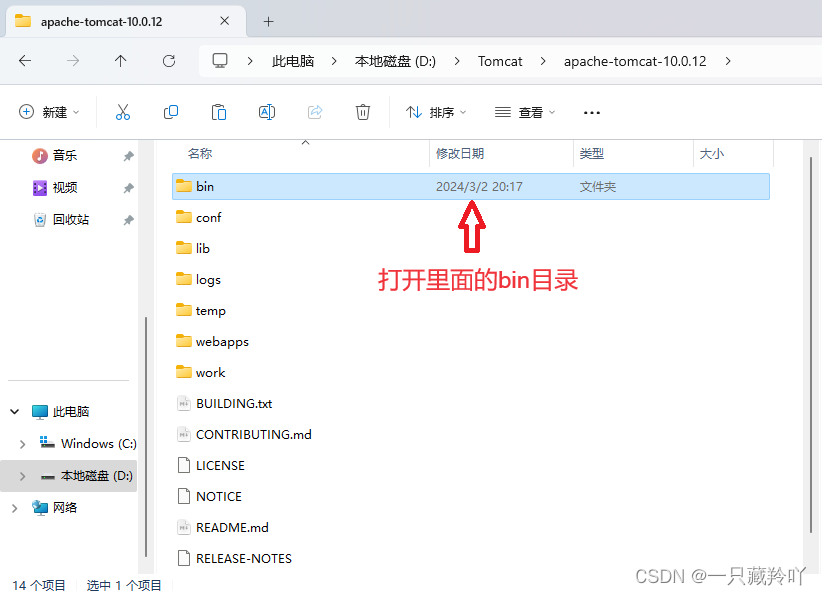
1.3运行 bin目录的startup.bat文件(如果启动闪退,请到tomcat启动闪退问题-CSDN博客)
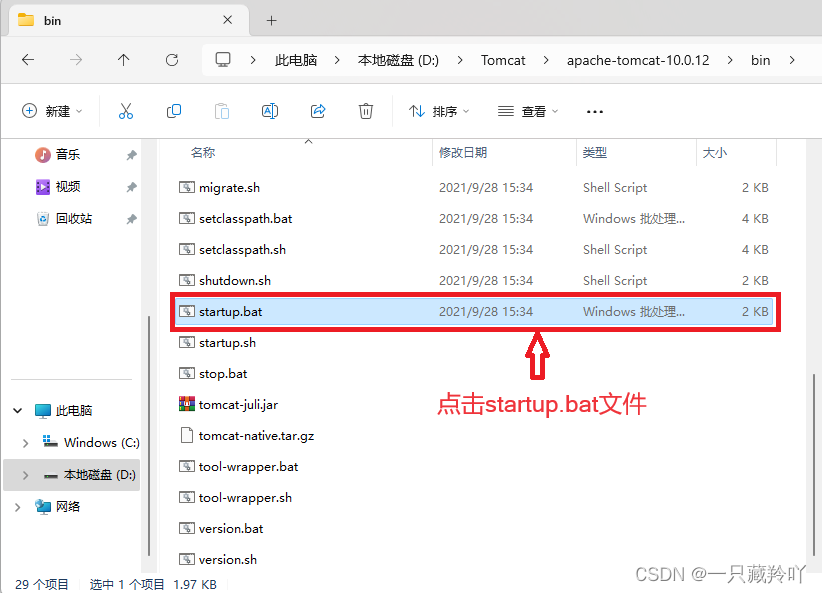
1.4点击允许访问(没有弹出则跳过)
1.5出现以下界面,则tomcat运行成功
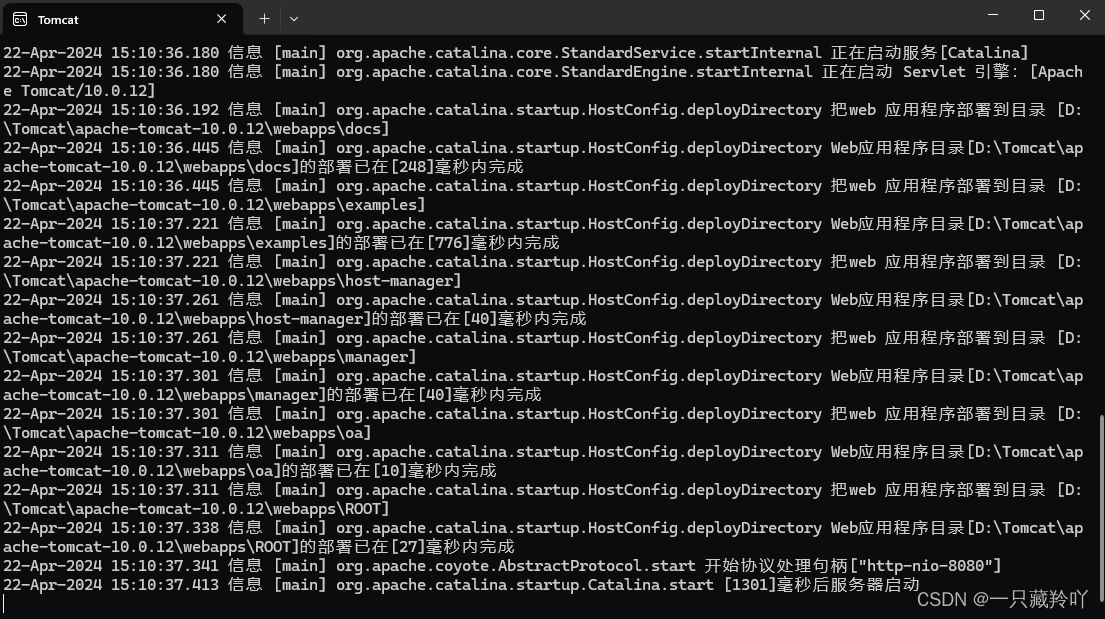
1.6浏览器访问 localhost:8080,出现如下页面,即为成功
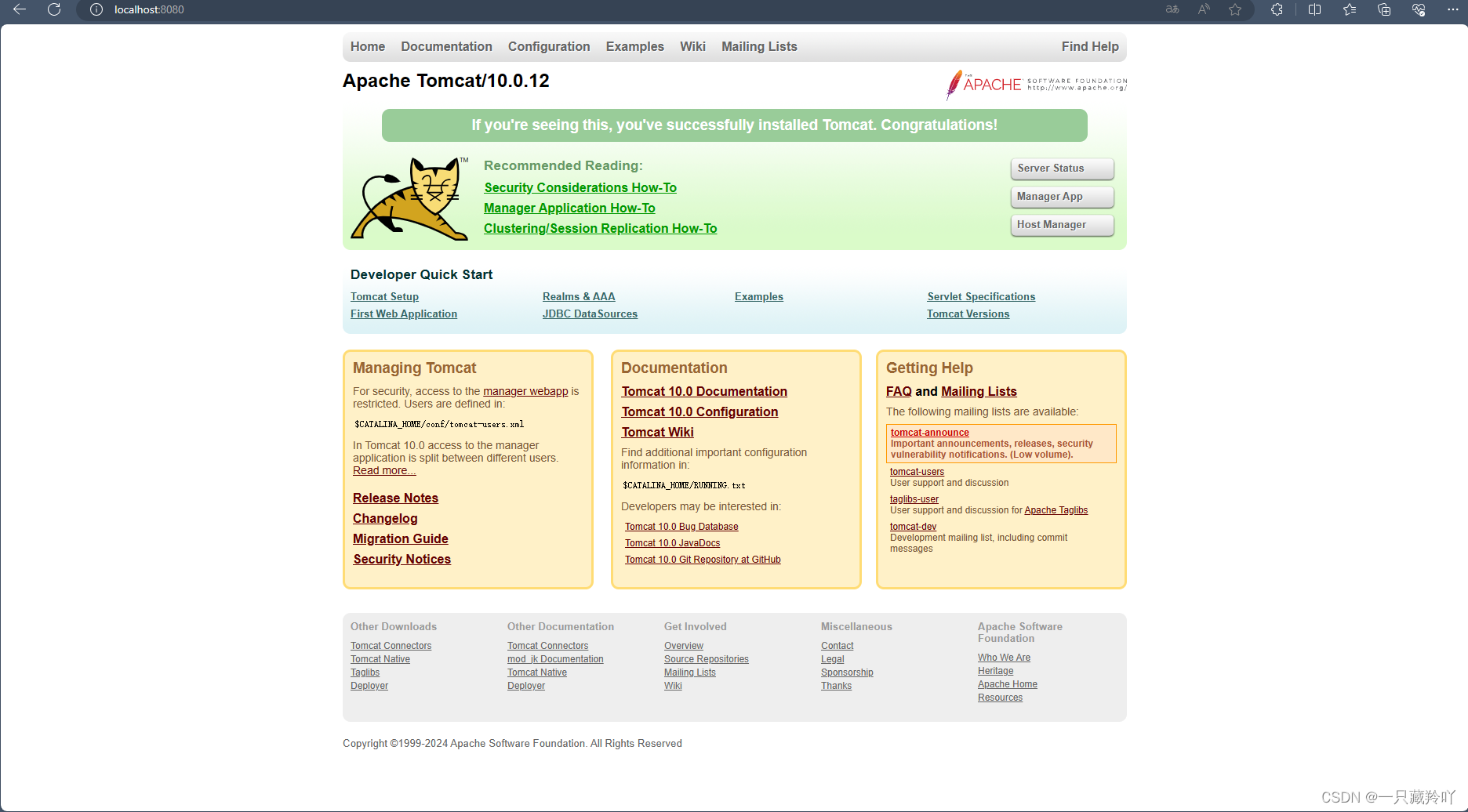
1.7关闭tomcat运行(点击shutdown.bat文件)
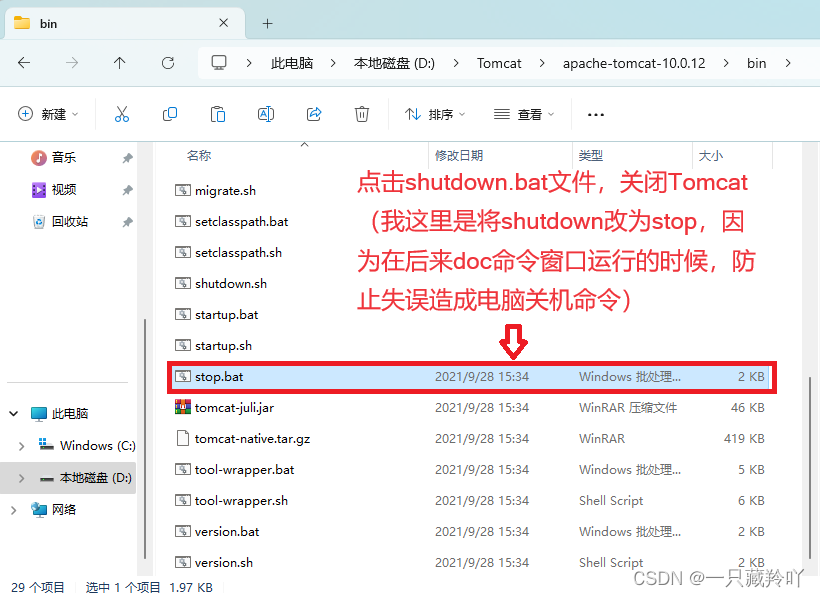
1.8再次浏览器访问 localhost:8080
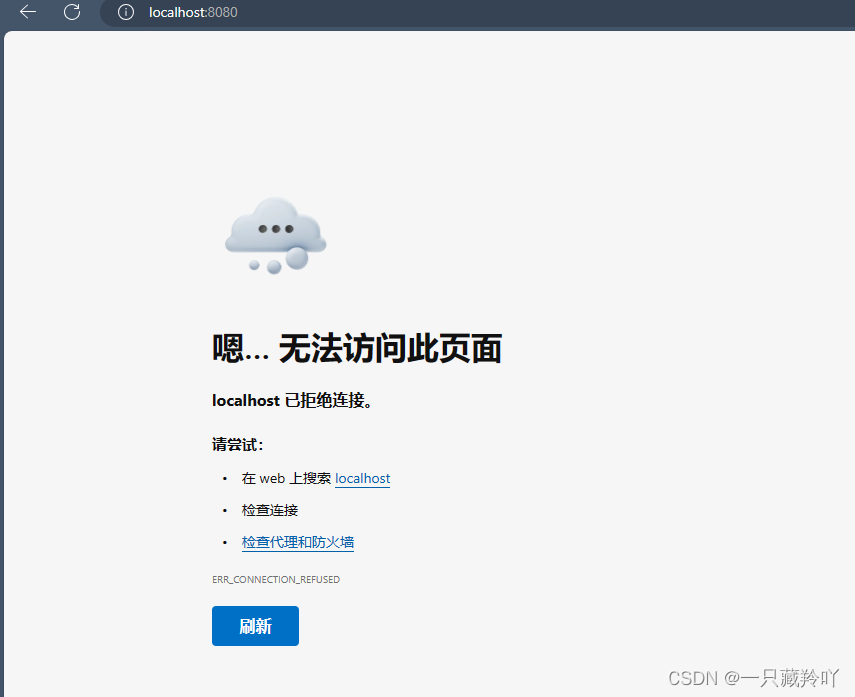
四、tomcat配置环境变量(扩展)
1.配置环境变量
1.1右键“此电脑”选择“属性”

1.2点击“高级系统设置”

1.3点击“环境变量”

1.4找到系统变量 -> 点击新建

1.5打开新建系统变量页面,填入tomcat的系统变量信息
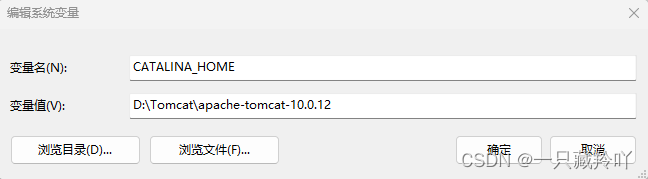
1.6在“系统变量”中选择“Path”,点击“编辑”
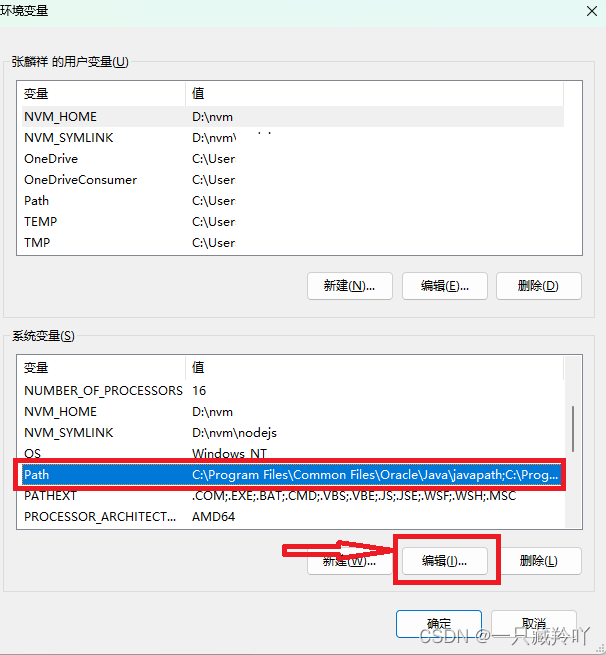
1.7点击“新建”,增加两个变量地址如下:
%CATALINA_HOME%\bin
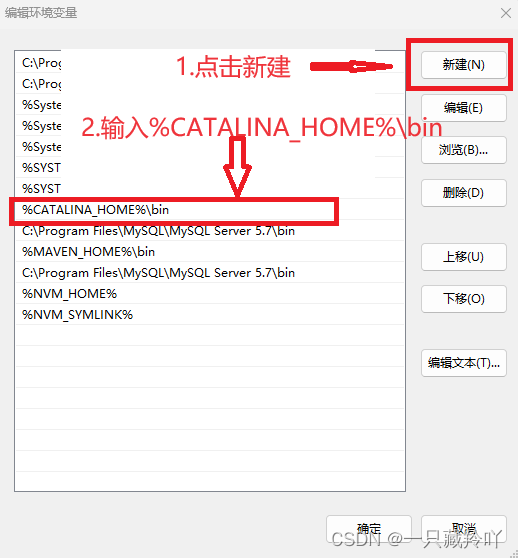
1.8按下“window+R”键 弹出运行框,输入“cmd”进入window命令行
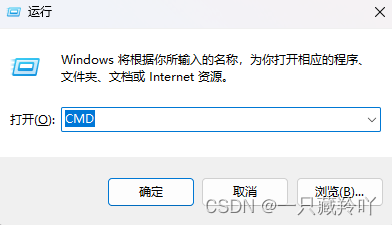
1.9输入“startup.bat”按下回车
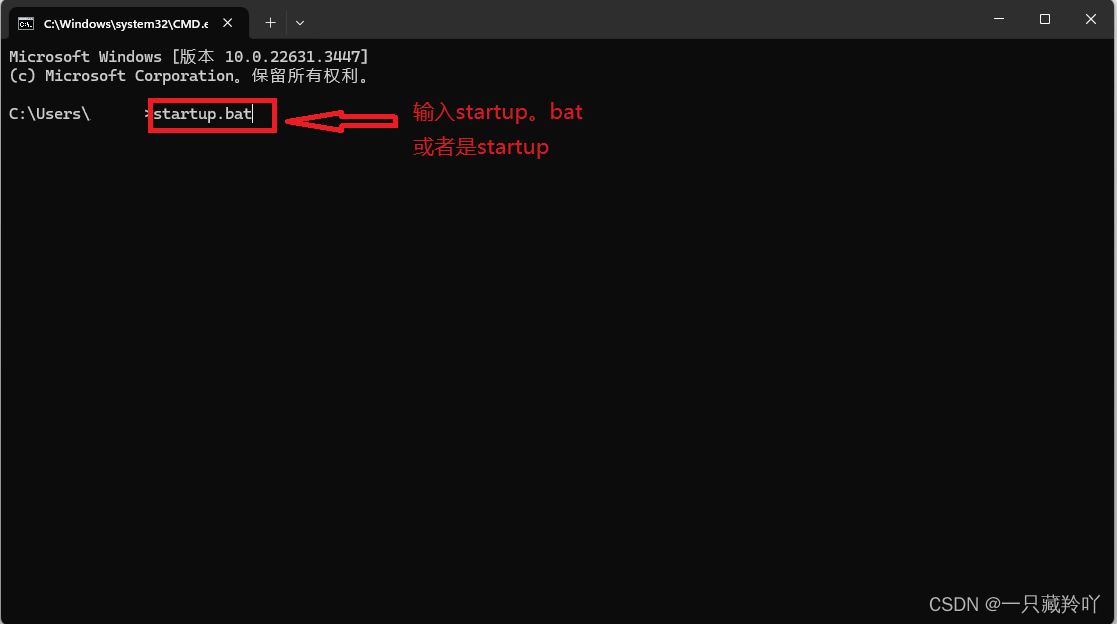
1.10出现下面界面则是tomcat已经配置成功
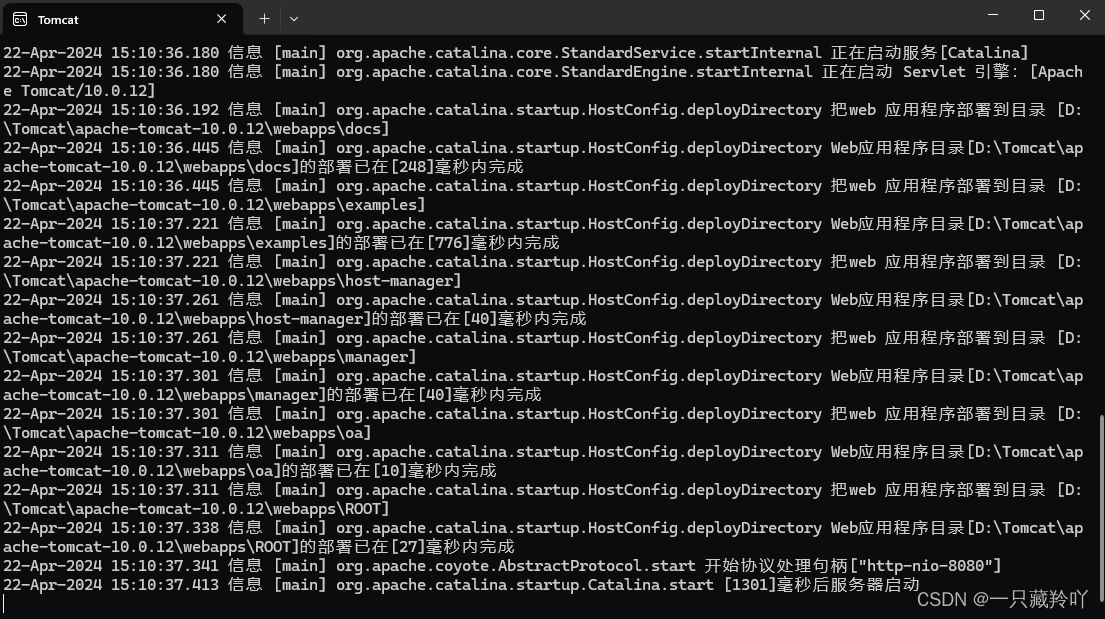
1.11浏览器访问 localhost:8080,出现如下页面,即为成功
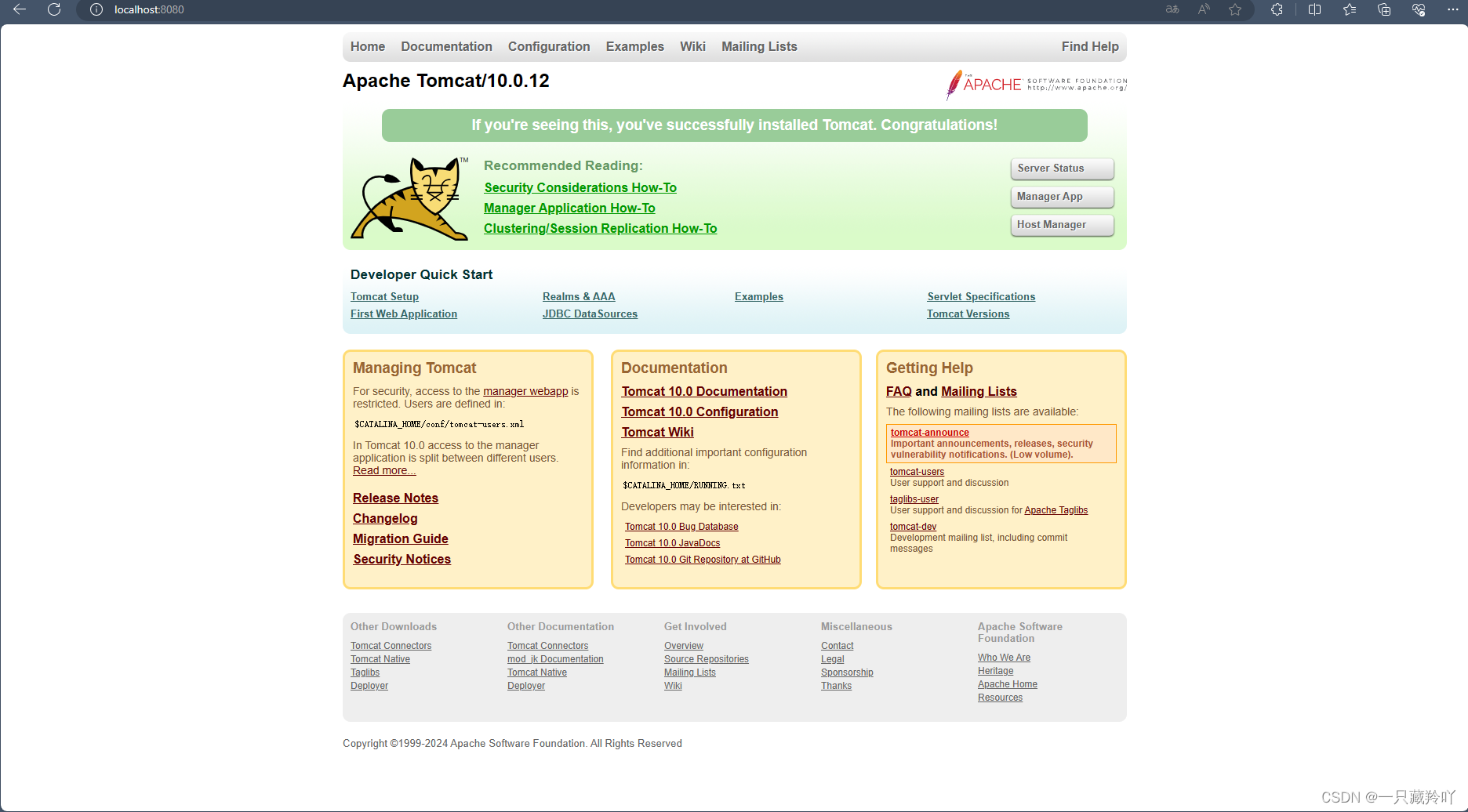
文章制作不易,如果有帮助的话,还希望能给个点赞和关注支持一下,谢谢大家!🙏🙏🙏























 1万+
1万+

 被折叠的 条评论
为什么被折叠?
被折叠的 条评论
为什么被折叠?










